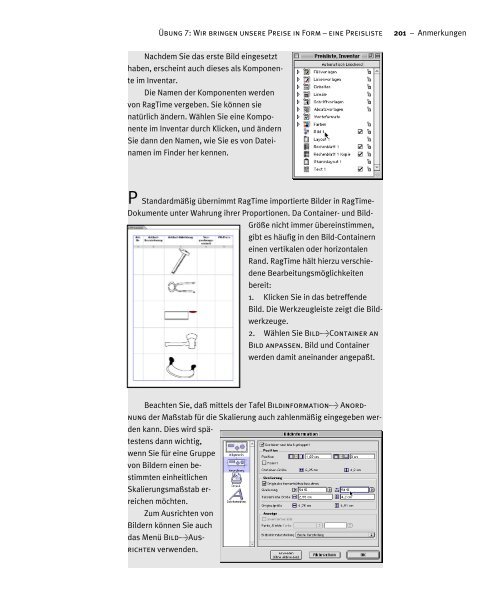- Seite 1 und 2:
RAGTIME ® 5 the professional Busin
- Seite 3 und 4:
1 Übersicht Die RagTime 5-Dokument
- Seite 5 und 6:
Übersicht 5 2 EINLEITUNG 9 Für we
- Seite 7 und 8:
Übersicht 7 5.3 Übung 6: Wer verk
- Seite 9 und 10:
2 Einleitung Für wen das Training
- Seite 11 und 12:
Sie können sich auf dem Bildschirm
- Seite 13 und 14:
Erweiterungen und Kooperation mit a
- Seite 15 und 16:
3 Wie Sie RagTime in drei Schritten
- Seite 17 und 18:
Der 1. Schritt: RagTime ganz eilig
- Seite 19 und 20:
Der 3. Schritt: RagTime ganz profes
- Seite 21 und 22:
4 Der erste Schritt—oder: RagTime
- Seite 23 und 24:
Wie ein „Ein-Seiten-Dokument“ e
- Seite 25 und 26:
Wie ein „Ein-Seiten-Dokument“ e
- Seite 27 und 28:
Wie ein „Ein-Seiten-Dokument“ e
- Seite 29 und 30:
Wie ein „Ein-Seiten-Dokument“ e
- Seite 31 und 32:
Wie ein „Ein-Seiten-Dokument“ e
- Seite 33 und 34:
Wie ein „Ein-Seiten-Dokument“ e
- Seite 35 und 36:
Wie ein „Ein-Seiten-Dokument“ e
- Seite 37 und 38:
Wie ein „Ein-Seiten-Dokument“ e
- Seite 39 und 40:
Wie ein „Ein-Seiten-Dokument“ e
- Seite 41 und 42:
Wie ein „Ein-Seiten-Dokument“ e
- Seite 43 und 44:
Wie ein „Ein-Seiten-Dokument“ e
- Seite 45 und 46:
Übung 1: „Für einen Geschäftsb
- Seite 47 und 48:
Übung 1: „Für einen Geschäftsb
- Seite 49 und 50:
Übung 1: „Für einen Geschäftsb
- Seite 51 und 52:
Übung 1: „Für einen Geschäftsb
- Seite 53 und 54:
Übung 1: „Für einen Geschäftsb
- Seite 55 und 56:
Übung 1: „Für einen Geschäftsb
- Seite 57 und 58:
Übung 1: „Für einen Geschäftsb
- Seite 59 und 60:
Übung 1: „Für einen Geschäftsb
- Seite 61 und 62:
Übung 1: „Für einen Geschäftsb
- Seite 63 und 64:
Übung 1: „Für einen Geschäftsb
- Seite 65 und 66:
Übung 2: „RagTime rechnet für S
- Seite 67 und 68:
Übung 2: „RagTime rechnet für S
- Seite 69 und 70:
Übung 2: „RagTime rechnet für S
- Seite 71 und 72:
Übung 2: „RagTime rechnet für S
- Seite 73 und 74:
Übung 2: „RagTime rechnet für S
- Seite 75 und 76:
Übung 2: „RagTime rechnet für S
- Seite 77 und 78:
Übung 2: „RagTime rechnet für S
- Seite 79 und 80:
Übung 2: „RagTime rechnet für S
- Seite 81 und 82:
Übung 2: „RagTime rechnet für S
- Seite 83 und 84:
Übung 2: „RagTime rechnet für S
- Seite 85 und 86:
Übung 2: „RagTime rechnet für S
- Seite 87 und 88:
Übung 3: Erfolge im Außendienst 8
- Seite 89 und 90:
Übung 3: Erfolge im Außendienst 8
- Seite 91 und 92:
Übung 3: Erfolge im Außendienst 9
- Seite 93 und 94:
Übung 3: Erfolge im Außendienst 9
- Seite 95 und 96:
Übung 3: Erfolge im Außendienst 9
- Seite 97 und 98:
Übung 3: Erfolge im Außendienst 9
- Seite 99 und 100:
Übung 3: Erfolge im Außendienst 9
- Seite 101 und 102:
Übung 3: Erfolge im Außendienst 1
- Seite 103 und 104:
Übung 3: Erfolge im Außendienst 1
- Seite 105 und 106:
Übung 3: Erfolge im Außendienst 1
- Seite 107 und 108:
Übung 3: Erfolge im Außendienst 1
- Seite 109 und 110:
Übung 4: Verpacken heißt Werben -
- Seite 111 und 112:
Übung 4: Verpacken heißt Werben -
- Seite 113 und 114:
Übung 4: Verpacken heißt Werben -
- Seite 115 und 116:
Übung 4: Verpacken heißt Werben -
- Seite 117 und 118:
Übung 4: Verpacken heißt Werben -
- Seite 119 und 120:
Übung 4: Verpacken heißt Werben -
- Seite 121 und 122:
Übung 4: Verpacken heißt Werben -
- Seite 123 und 124:
Übung 4: Verpacken heißt Werben -
- Seite 125 und 126:
Übung 4: Verpacken heißt Werben -
- Seite 127 und 128:
Das Wichtigste aus diesem Kapitel 1
- Seite 129 und 130:
5 Der zweite Schritt—oder: RagTim
- Seite 131 und 132:
Wie ein RAGTIME-FORMULAR entsteht 1
- Seite 133 und 134:
Wie ein RAGTIME-FORMULAR entsteht 1
- Seite 135 und 136:
Wie ein RAGTIME-FORMULAR entsteht 1
- Seite 137 und 138:
Wie ein RAGTIME-FORMULAR entsteht 1
- Seite 139 und 140:
Übung 5: Unser Geschäftsbrief bra
- Seite 141 und 142:
Übung 5: Unser Geschäftsbrief bra
- Seite 143 und 144:
Übung 5: Unser Geschäftsbrief bra
- Seite 145 und 146:
Übung 5: Unser Geschäftsbrief bra
- Seite 147 und 148:
Übung 5: Unser Geschäftsbrief bra
- Seite 149 und 150: Übung 5: Unser Geschäftsbrief bra
- Seite 151 und 152: Übung 6: Wer verkauft, muß Rechnu
- Seite 153 und 154: Übung 6: Wer verkauft, muß Rechnu
- Seite 155 und 156: Übung 6: Wer verkauft, muß Rechnu
- Seite 157 und 158: Übung 6: Wer verkauft, muß Rechnu
- Seite 159 und 160: Übung 6: Wer verkauft, muß Rechnu
- Seite 161 und 162: Übung 6: Wer verkauft, muß Rechnu
- Seite 163 und 164: Übung 6: Wer verkauft, muß Rechnu
- Seite 165 und 166: Übung 6: Wer verkauft, muß Rechnu
- Seite 167 und 168: Übung 6: Wer verkauft, muß Rechnu
- Seite 169 und 170: Übung 6: Wer verkauft, muß Rechnu
- Seite 171 und 172: Übung 6: Wer verkauft, muß Rechnu
- Seite 173 und 174: Übung 6: Wer verkauft, muß Rechnu
- Seite 175 und 176: 6 Der dritte Schritt—oder: RagTim
- Seite 177 und 178: Wie ein Stammlayout entsteht 177 -
- Seite 179 und 180: Wie ein Stammlayout entsteht 179 -
- Seite 181 und 182: Wie ein Stammlayout entsteht 181 -
- Seite 183 und 184: Wie ein Stammlayout entsteht 183 -
- Seite 185 und 186: Übung 7: Wir bringen unsere Preise
- Seite 187 und 188: Übung 7: Wir bringen unsere Preise
- Seite 189 und 190: Übung 7: Wir bringen unsere Preise
- Seite 191 und 192: Übung 7: Wir bringen unsere Preise
- Seite 193 und 194: Übung 7: Wir bringen unsere Preise
- Seite 195 und 196: Übung 7: Wir bringen unsere Preise
- Seite 197 und 198: Übung 7: Wir bringen unsere Preise
- Seite 199: Übung 7: Wir bringen unsere Preise
- Seite 203 und 204: Übung 7: Wir bringen unsere Preise
- Seite 205 und 206: Übung 8: Betriebliche Schulung ist
- Seite 207 und 208: Übung 8: Betriebliche Schulung ist
- Seite 209 und 210: Übung 8: Betriebliche Schulung ist
- Seite 211 und 212: Übung 8: Betriebliche Schulung ist
- Seite 213 und 214: Übung 8: Betriebliche Schulung ist
- Seite 215 und 216: Übung 8: Betriebliche Schulung ist
- Seite 217 und 218: Übung 8: Betriebliche Schulung ist
- Seite 219 und 220: Übung 8: Betriebliche Schulung ist
- Seite 221 und 222: Das Wichtigste aus diesem Kapitel 2
- Seite 223 und 224: 7 Ausblick
- Seite 225 und 226: Ausblick 225 > Seite gestalten > In
- Seite 227 und 228: Ausblick 227 Vorlagen > Finden Sie